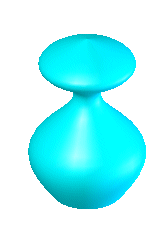Recursos de revolução
Gira o material a ser adicionado ou removido por meio da revolução de um ou mais perfis ao redor de uma linha de centro. É possível criar bases/ressalto revolucionados, cortes revolucionados ou superfícies revolucionadas. O recurso de revolução pode ser sólido, fino ou uma superfície.
Para criar um recurso de revolução, use as seguintes diretrizes:
O esboço de um recurso fino ou revolucionado de superfície pode conter vários perfis de interseção abertos ou fechados.
O esboço do perfil precisa ser 2D; os esboços 3D não têm suporte para perfis. O Eixo de revolução pode ser um esboço 3D.
Os perfis não podem cruzar a linha de centro. Se o esboço contiver mais de uma linha de centro, selecione a linha de centro a ser usada como o eixo de revolução. Somente para as superfícies e recursos finos revolucionados, o esboço não pode residir na linha de centro.
Ao dimensionar um recurso de revolução dentro da linha de centro, crie uma dimensão de raio para o recurso de revolução. Ao dimensionar através da linha de centro, crie uma dimensão de diâmetro para o recurso de revolução.
 É necessário reconstruir o modelo para exibir o símbolo de dimensão do raio ou do diâmetro.
É necessário reconstruir o modelo para exibir o símbolo de dimensão do raio ou do diâmetro.
Para criar um recurso de revolução:
Crie um esboço que contenha um ou mais perfis e uma linha de centro, uma linha ou uma aresta para serem usados como o eixo ao redor do qual o recurso gira.
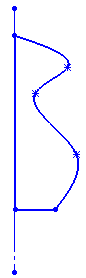
Clique em uma das seguintes ferramentas de revolução:
Ressalto/base revolucionado  na barra de ferramentas Recursos ou em Inserir, Ressalto/base,Revolução
na barra de ferramentas Recursos ou em Inserir, Ressalto/base,Revolução
Corte por revolução  na barra de ferramentas Recursos ou em Inserir,Corte, Revolução
na barra de ferramentas Recursos ou em Inserir,Corte, Revolução
Superfície por revolução  na barra de ferramentas Superfícies ou em Inserir, Superfície,Revolução
na barra de ferramentas Superfícies ou em Inserir, Superfície,Revolução
Defina as opções no PropertyManager.
Clique em OK  .
.